ノベルゲーム「廃館のメモリア」ベータ版
- Digital0 JPY
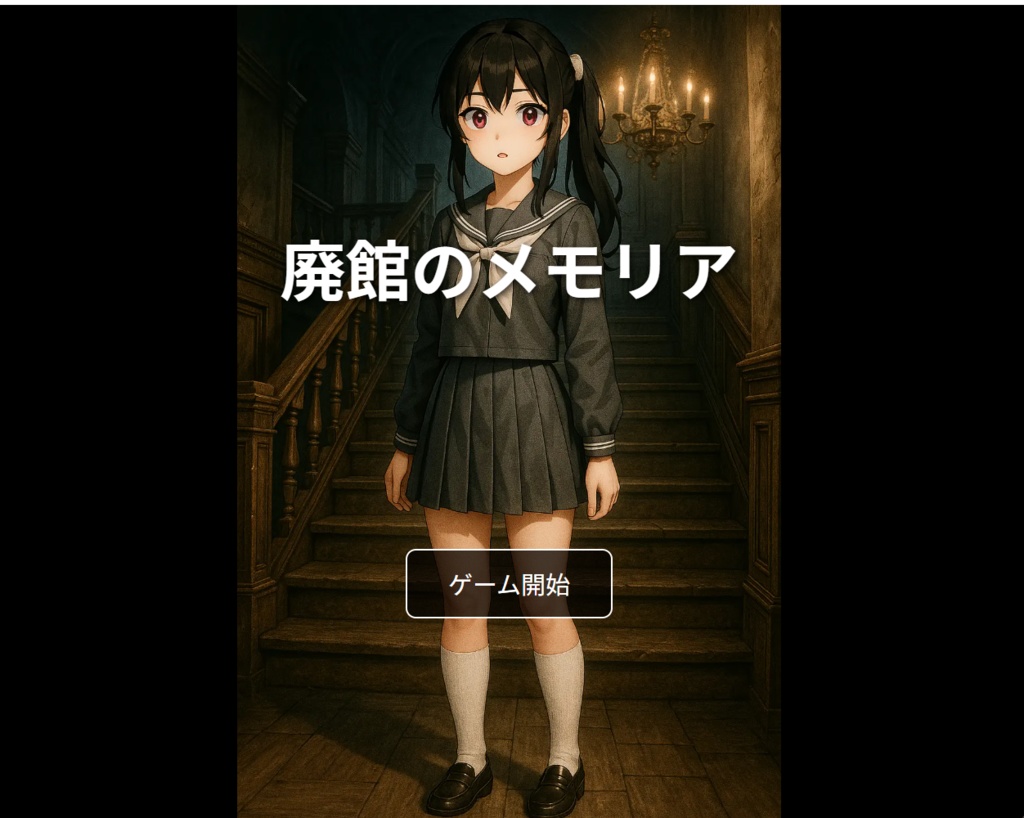



ビジュアルノベルゲーム「廃館のメモリア」のベータ版です Electronでゲームを作成するためのデモンストレーションとしてのソフトになります。 ビジュアルノベルゲームとしての最低限の機能を備えてます。 簡単に読めるように起承転結を踏まえて5分~10分程度で全ルート読めます。
関連記事
https://note.com/akb428/n/nb2ba30d6cbd6
対応デバイスWindows
Windows版をご利用の方へ:インストール時の警告表示について 本ソフトウェアを実行する際に、「WindowsによってPCが保護されました」という青い画面が表示されることがあります。 これは、Windowsのセキュリティ機能(Microsoft Defender SmartScreen)が、開発元が不明な新しいアプリに対して表示する標準的なメッセージです。ソフトウェア自体に問題があるわけではありませんので、ご安心ください。 お手数ですが、以下の手順でインストールを続行してください。 インストールの手順 ダウンロードしたインストーラーファイル(.exeファイル)をダブルクリックして実行します。 以下のような青い画面が表示されます。 (画面イメージ) 画面左側にある「詳細情報」という文字をクリックしてください。 画面の表示が切り替わり、アプリ名と「実行」ボタンが表示されます。 (画面イメージ) 右下に表示された「実行」ボタンをクリックします。 以上の操作で、インストーラーが起動します。あとは画面の指示に従ってインストールを完了してください。 ※この操作は、最初のインストール時にのみ必要です。一度インストールが完了すれば、次回以降はスタートメニューやデスクトップのショートカットから警告なしで起動できます。
対応デバイスMac(M1以降)
macOSにはGatekeeperというセキュリティ機能があり、開発元が未確認のアプリや署名のないアプリの実行をデフォルトで制限しています。そのため、単にダブルクリックで起動しようとすると、「開発元を検証できないため開けません」といった警告が表示され、起動できません。 警告を回避してアプリを起動する方法 ユーザーが以下のいずれかの操作を行えば、アプリを起動させることができます。 Controlキーを押しながら開く(推奨) アプリのアイコンをControlキーを押しながらクリック(または右クリック)し、表示されたメニューから「開く」を選択します。そうすると、開発元が未検証である旨の警告ダイアログが表示されますが、そこに「開く」ボタンが追加で表示されます。これをクリックすればアプリが起動します。この操作は、そのアプリに対して最初の一回だけ行えば、次回からはダブルクリックで起動できるようになります。 システム設定から許可する 一度アプリを起動しようとして警告が表示された後、「システム設定」>「プライバシーとセキュリティ」を開きます。セキュリティの項目に「"(アプリ名)"は開発元を確認できないため、使用がブロックされました。」というメッセージと共に「このまま開く」ボタンが表示されているので、これをクリックします。



